
«Вы пытались выключить и снова включить?»
Перезагрузка компьютера является давним решением для устранения проблем с компьютером, и Windows заставляет вас делать это после каждого важного обновления. Но действительно ли это необходимо каждый раз?
Иногда необходимость перезагрузить компьютер может привести к неприятным последствиям. Мы собираемся изучить некоторые ситуации, в которых может потребоваться перезагрузка Windows, и как это можно отложить или вообще избежать.
Центр обновления Windows
Мы, наверное, все почувствовали гнев Центра обновления Центр обновления Вы знаете этот обратный отсчет, который появляется на вашем экране, сообщая вам, что вам нужно перезагрузить компьютер, чтобы установить некоторые обновления? Если вы не хотите откладывать напоминание, система разочарованно перезагрузится и закроет все, что вы открыли.
Причина, по которой Windows необходимо перезапустить для установки этих обновлений, заключается в том, что она не может изменять или удалять файлы, которые используются в данный момент. Система постоянно запускает эти файлы, и единственный раз, когда это не так, это во время загрузки системы, что делает ее идеальным временем для установки обновлений.

Обратный отсчет до перезагрузки — это процесс, который существует со времен Windows XP. Принудительная установка обновлений, как только они стали доступны, была способом предотвращения распространения червей Microsoft, особенно для тех пользователей, которые постоянно работали на своем компьютере.
Хотя установка высокоприоритетных обновлений безопасности невероятно важна, вы можете отключить эти принудительные перезапуски. Конечно, можно просто отложить напоминание, но что, если вы хотите полностью отказаться от него? Ознакомьтесь с нашим руководством о том, как отключить принудительный перезапуск с помощью взлома реестра. отключить принудительный перезапуск
Однако имейте в виду, что редактирование реестра, к которому относится это руководство, не должно выполняться, если вы точно не знаете, что делаете.
Замороженные программы
Даже при наличии самого мощного ПК программа может полностью зависнуть от вас. Он перестает отвечать, ваши щелчки и нажатия клавиш ничего не делают. Затем Windows информативно сообщает вам, что программа «не отвечает» отвечать на отвечать на ».
Современные операционные системы лучше справляются с замороженными программами и будут зависать меньше, чем их предшественники. Но это все еще может произойти, будь то неисправное оборудование или плохо запрограммированное программное обеспечение. . У вас может возникнуть желание перезапустить систему, чтобы закрыть ее, но в этом нет необходимости.

Диспетчер задач Windows , чтобы убить все, что не ведет себя. Он существует со времен Windows 95 и продолжает действовать до сегодняшнего дня. Чтобы загрузить диспетчер задач, одновременно нажмите клавиши Ctrl + Shift + Esc .
Вам будет представлен список всех запущенных приложений. Выберите тот, который не отвечает, и нажмите « Завершить задачу», чтобы попрощаться с ним. Если вам нужно вывести процесс, работающий в фоновом режиме, например Dropbox или ваш антивирус, нажмите « Подробнее» в Windows 8 или на вкладке « Процессы » в Windows 7 и ниже.
Если вы часто страдаете от зависания программы, это может означать, что под рукой есть более серьезная проблема. Это может означать, что вашей системе требуется больше оперативной памяти. , ваши компоненты перегреваются, операционная система повреждена и многое другое.
Файл / Проводник Windows
File Explorer (как он известен в Windows 8, но ранее был Windows Explorer) — это стандартный файловый менеджер для Windows. Например, когда вы просматриваете папки «Документы» или «Изображения», вы используете Проводник.
Иногда File Explorer может аварийно завершить работу или для изменения системных настроек требуется перезагрузка. Возможно, у вас возникнет соблазн сделать это, но есть небольшая хитрость для безопасного завершения и перезапуска File Explorer которая избавит вас от хлопот.
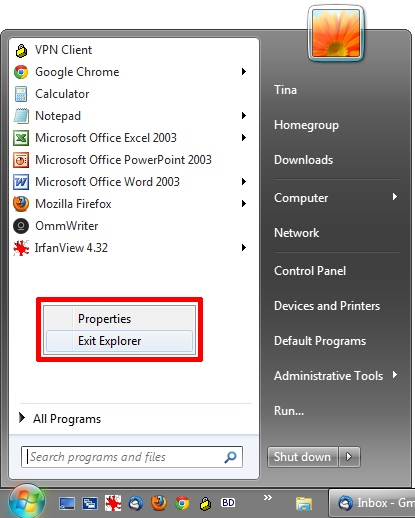
Если вы находитесь в такой ситуации, загрузите меню «Пуск» и удерживайте Ctrl + Shift , щелкая правой кнопкой мыши в любом месте пустого меню. Пользователи в Windows 8 и выше могут делать то же самое в любом месте на панели задач. Появится меню, и здесь вы должны нажать Exit Explorer .
Ваши папки закроются, панель задач исчезнет, а ваш рабочий стол будет заброшен, но не бойтесь. Откройте диспетчер задач ( Ctrl + Shift + Esc ), нажмите « Файл», а затем « Новая задача» («Выполнить») . Введите explorer.exe в появившемся окне, нажмите OK, и File Explorer вернется работать так же гладко, как масло.
Предотвратить любое автоматическое отключение
Ранее мы упоминали, как Центр обновления Windows будет пытаться принудительно перезагрузить вас, но это не единственная утилита, которая любит настоятельно рекомендовать вам перезагрузиться немедленно. Многие программы в конце процесса установки скажут вам перезагрузить систему и предоставят для этого кнопку. Если вы один из тех пользователей, которые слепо щелкают по процессу установки (что опасно по многим причинам, как наше руководство по безопасной установке показывает) Вы можете случайно перезагрузиться.

Вот тут-то и появляется ShutdownGuard . Это программа, которая будет стараться изо всех сил (иногда у Windows есть возможность переопределить), чтобы предотвратить завершение работы приложений или перезапуск системы. Появится диалоговое окно с просьбой подтвердить процесс; Это означает, что вы не вернетесь к своему компьютеру после перерыва и обнаружите, что он перезагружается без вашего разрешения.
Перезагрузка может быть здоровой
Несмотря на любое желание, которое вам может не понадобиться, перезагружать компьютер, иногда это может быть очень полезно. Перезапуск может вернуть все в исходное состояние, и это не следует недооценивать — перезагрузка системы устраняет многие проблемы
Является ли это утечкой памяти, вызванной плохо разработанными программами, драйверами, которые должны быть установлены, или обновлением, которое требует его, иногда перезагрузка может быть лучшим и самым легким делом. Поэтому независимо от того, насколько сильно вы ненавидите перезагрузку, старайтесь делать это время от времени.
Есть ли у вас какие-либо советы по предотвращению перезагрузок системы или вы предпочитаете просто позволить системе делать свое дело?
Кредиты изображения: Женщина с персональным компьютером Via Shutterstock